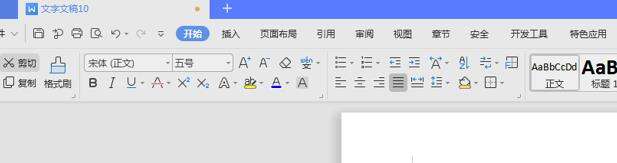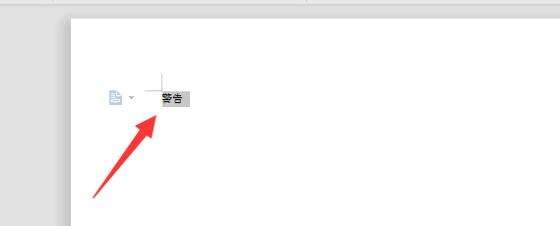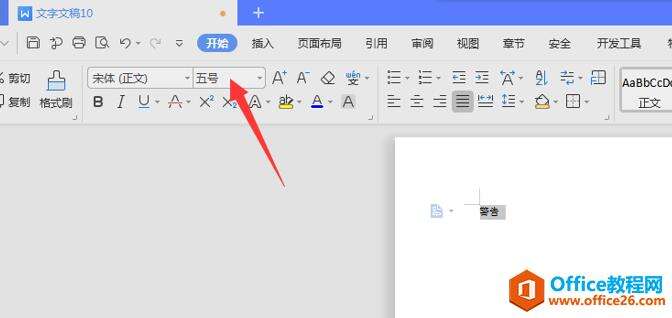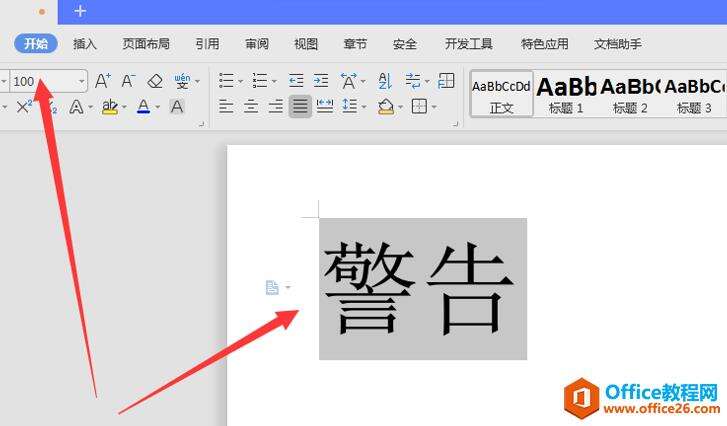WPS word怎么设置超大字体
办公教程导读
收集整理了【WPS word怎么设置超大字体】办公软件教程,小编现在分享给大家,供广大互联网技能从业者学习和参考。文章包含237字,纯文字阅读大概需要1分钟。
办公教程内容图文
第二步:新建文档后在里面输入我们想要变大的字:
第三步:选中这些字,然后点击菜单栏里的“开始”并在工具栏找到字号选择对话框:
第四步:点击字号对话框,然后在里面输入数值,如此就可以按照自己需要设置超大字体了:
那么看到这里,相信大家对于Word设置超大字体的操作都会解决了吧?如果需要打印的话,大家也要注意格式。
办公教程总结
以上是为您收集整理的【WPS word怎么设置超大字体】办公软件教程的全部内容,希望文章能够帮你了解办公软件教程WPS word怎么设置超大字体。
如果觉得办公软件教程内容还不错,欢迎将网站推荐给好友。